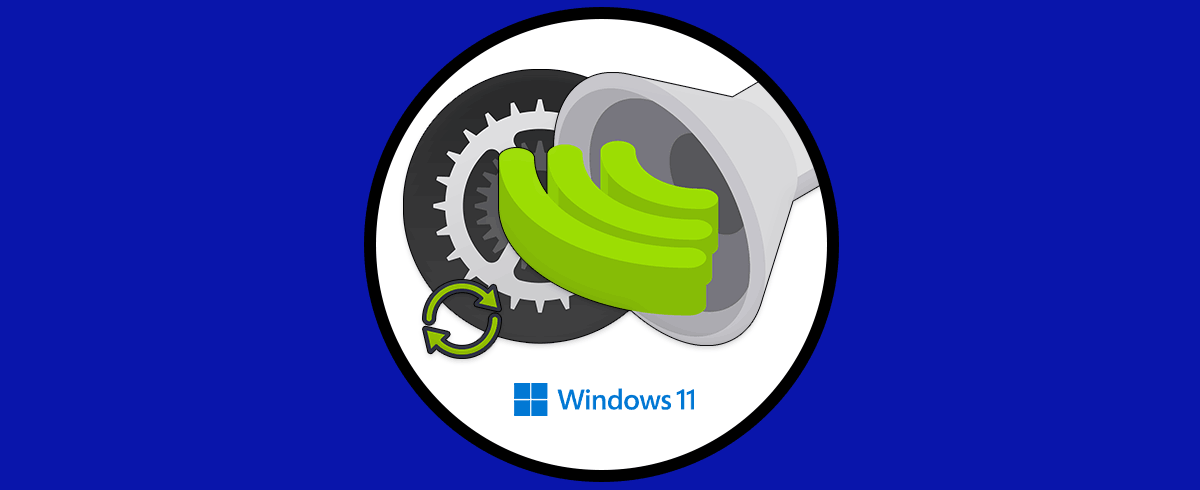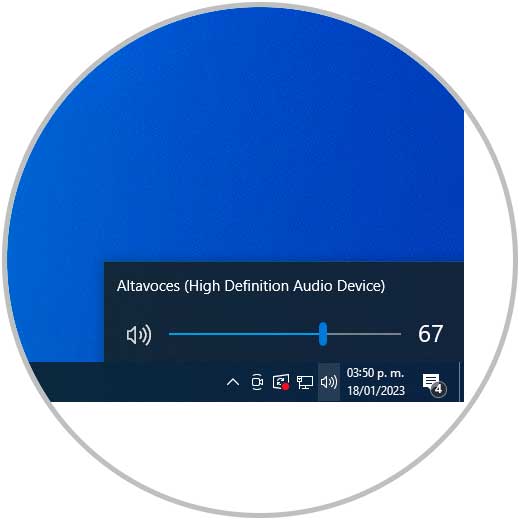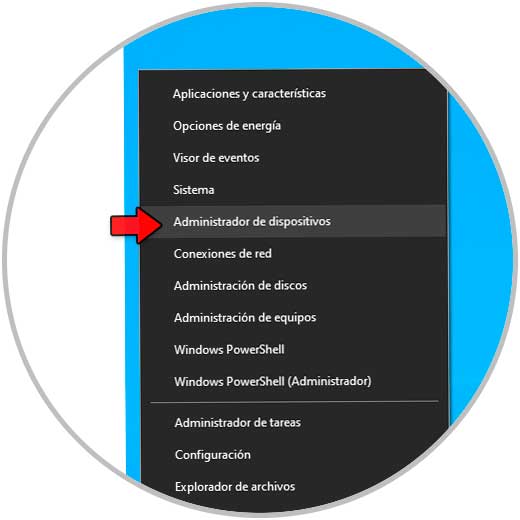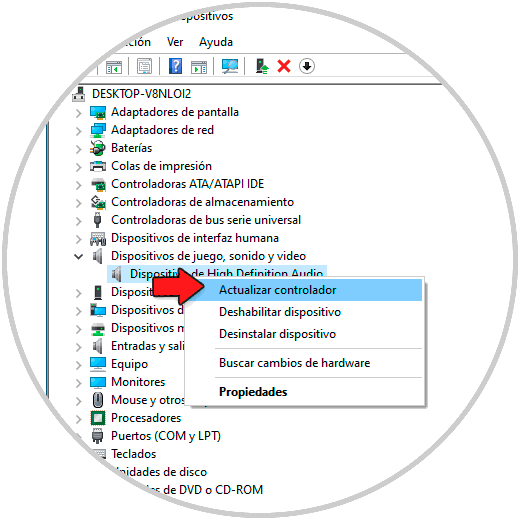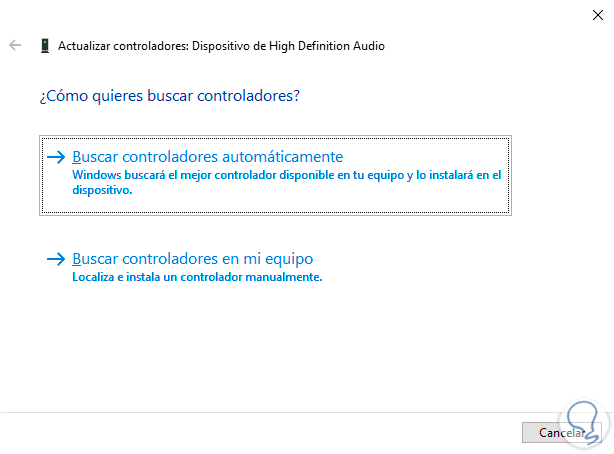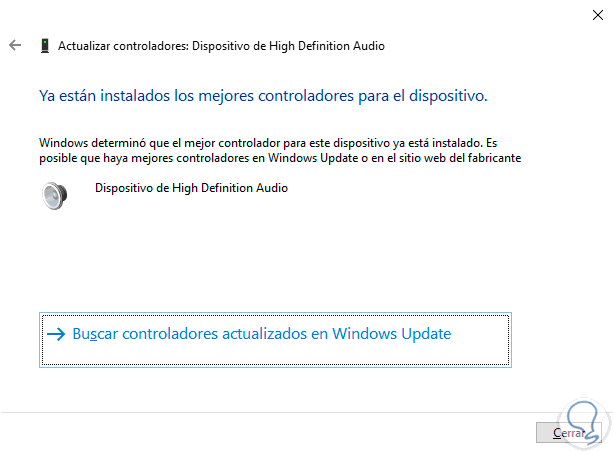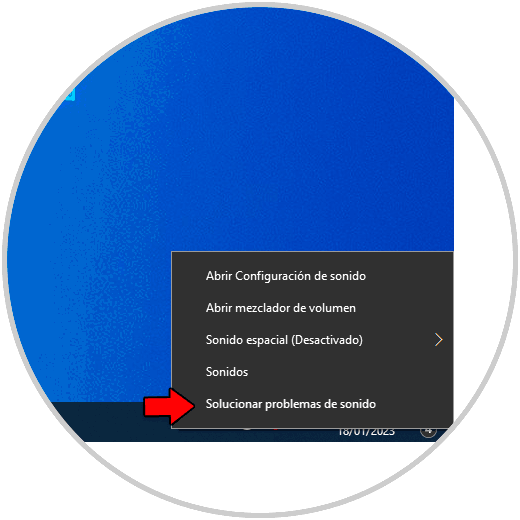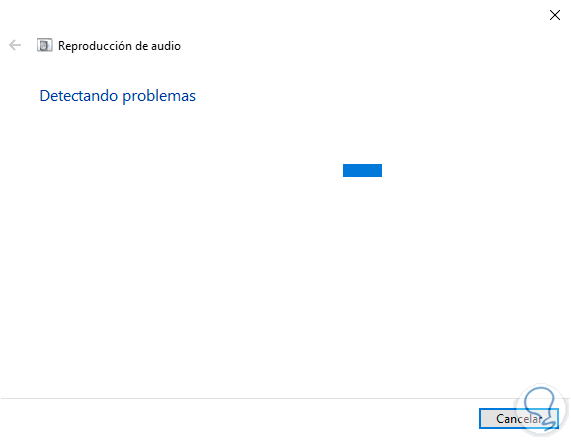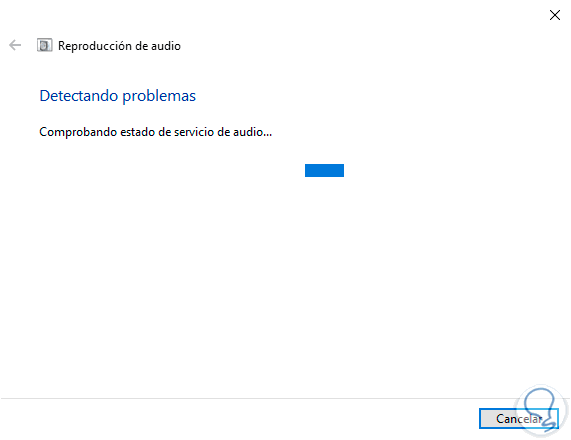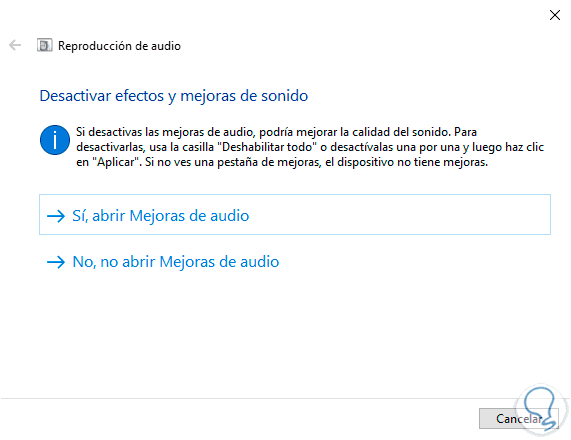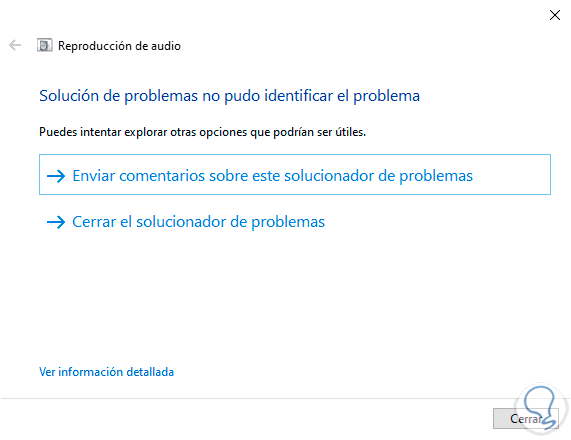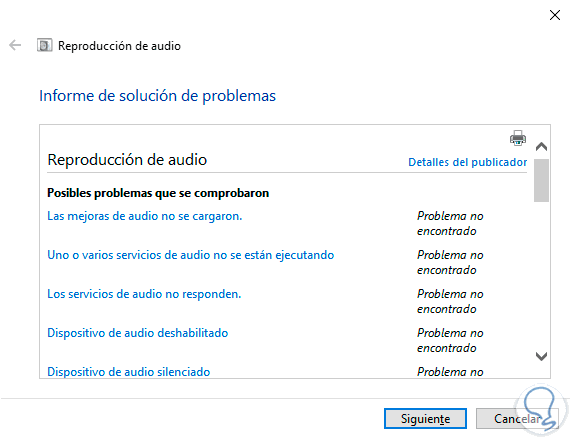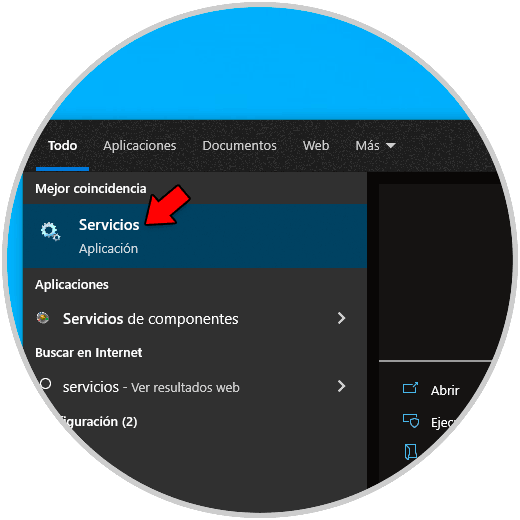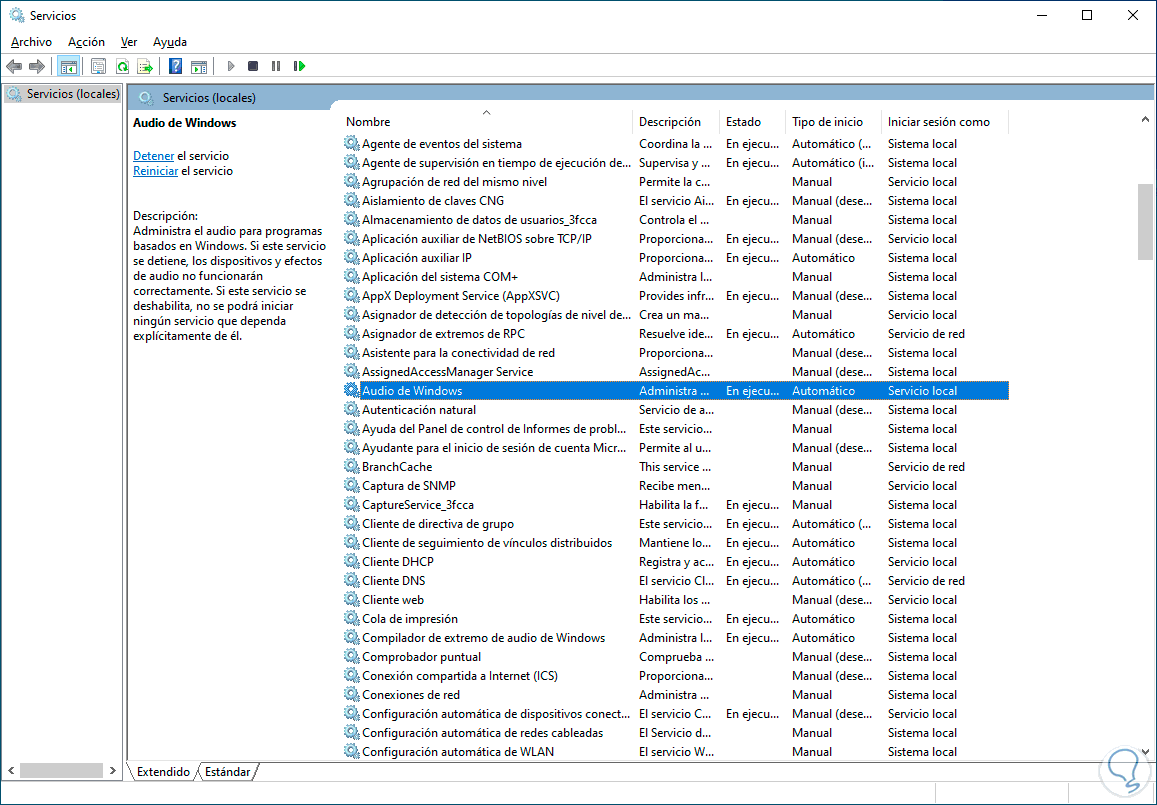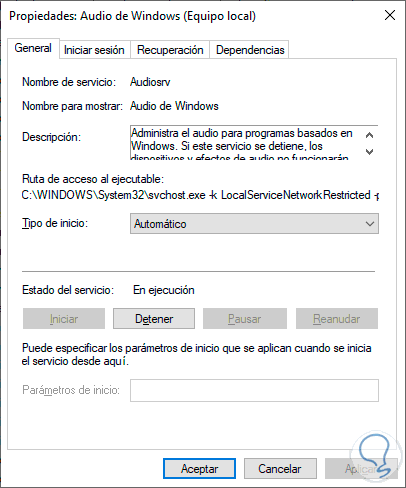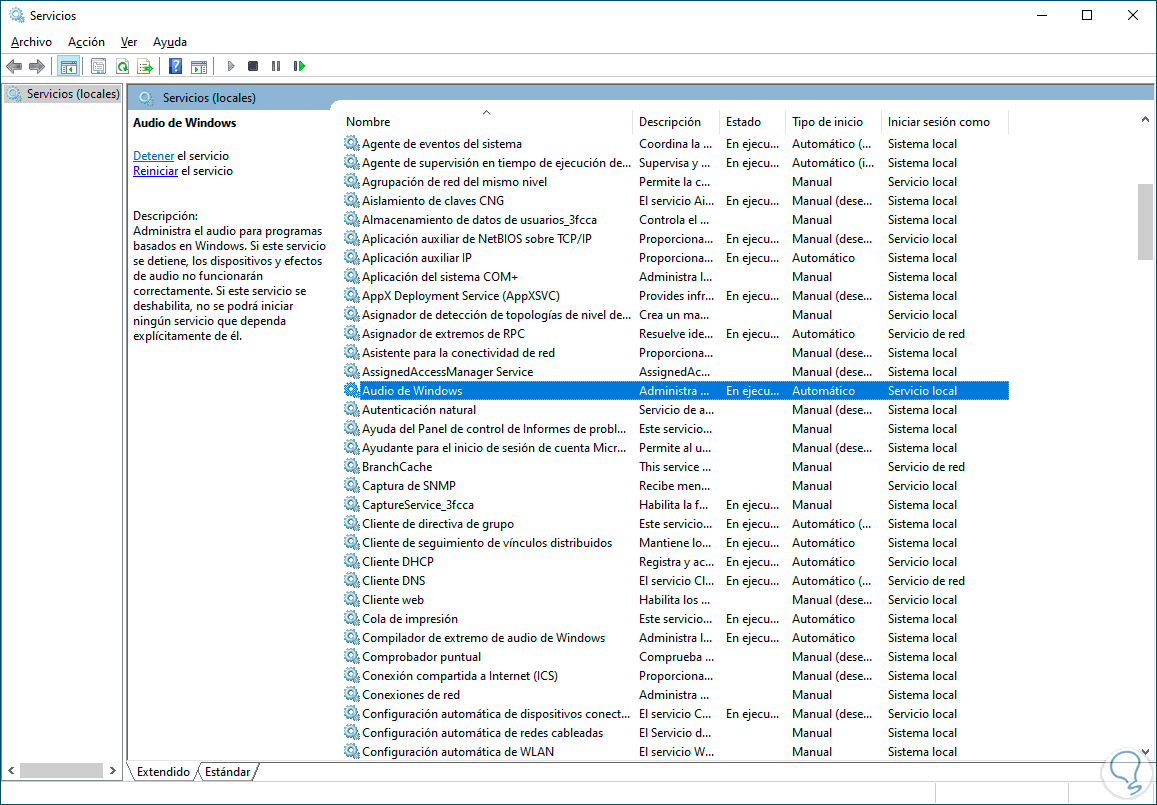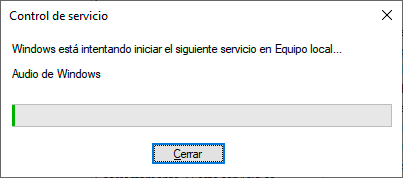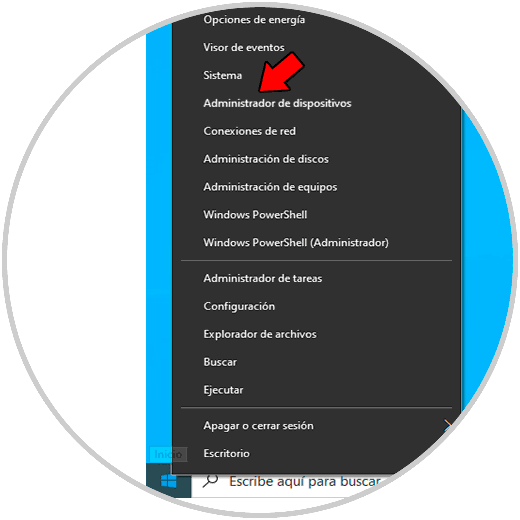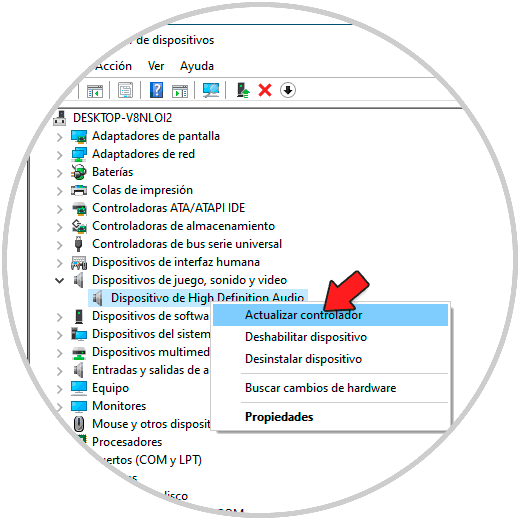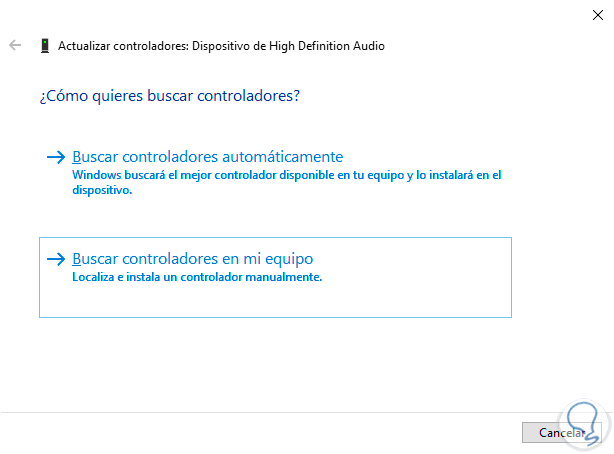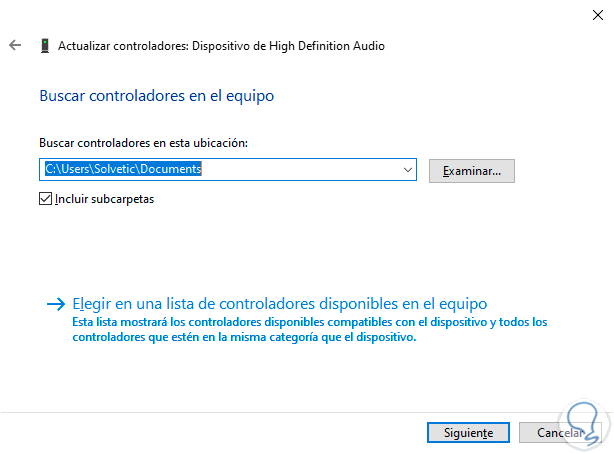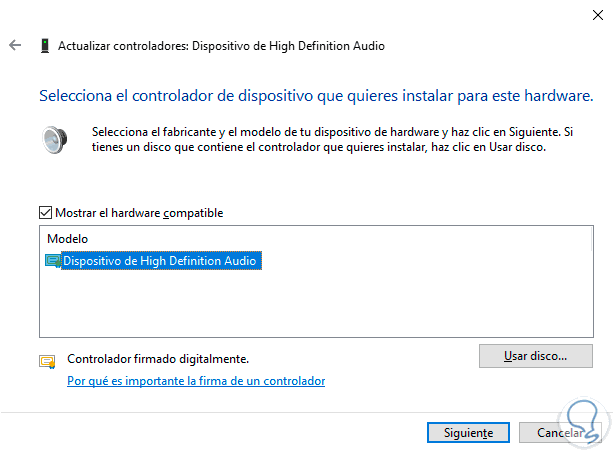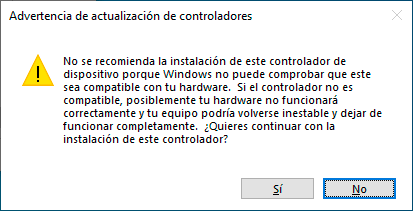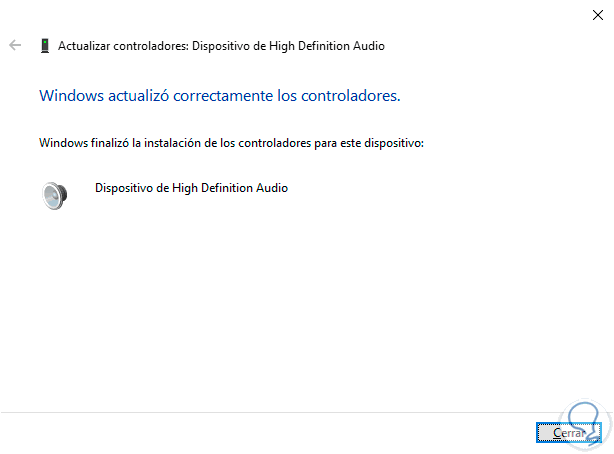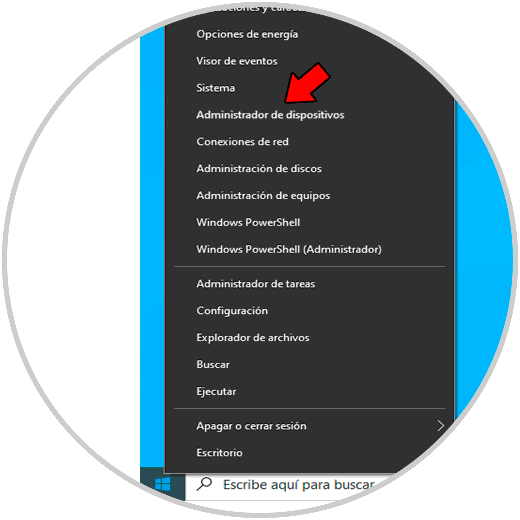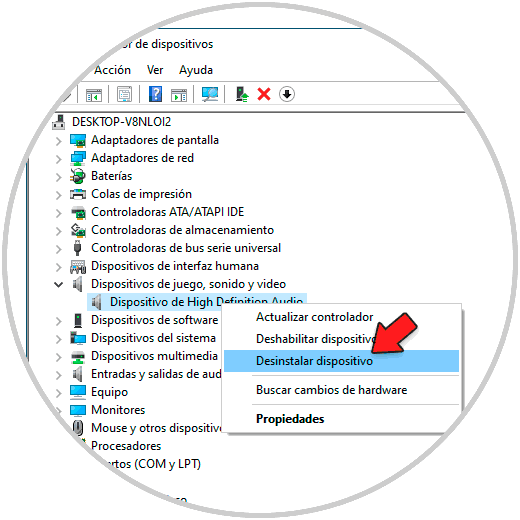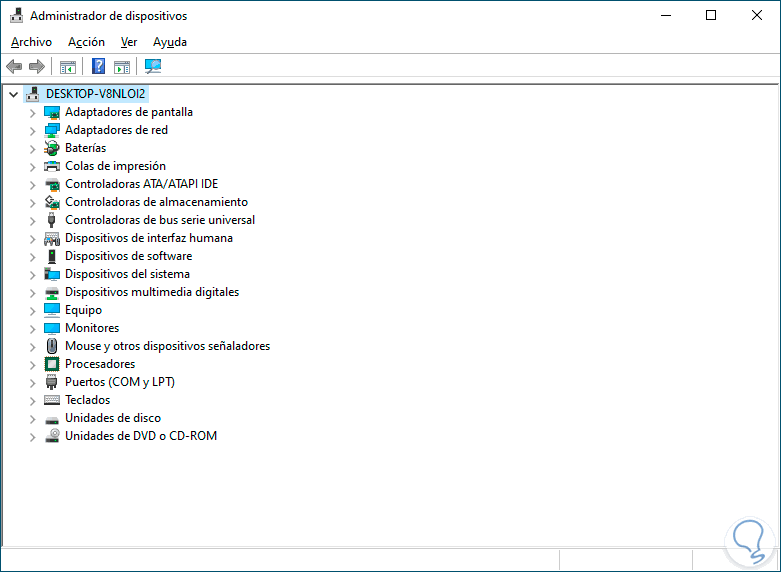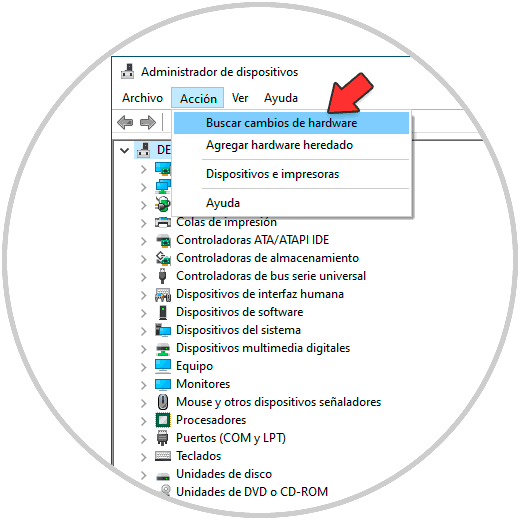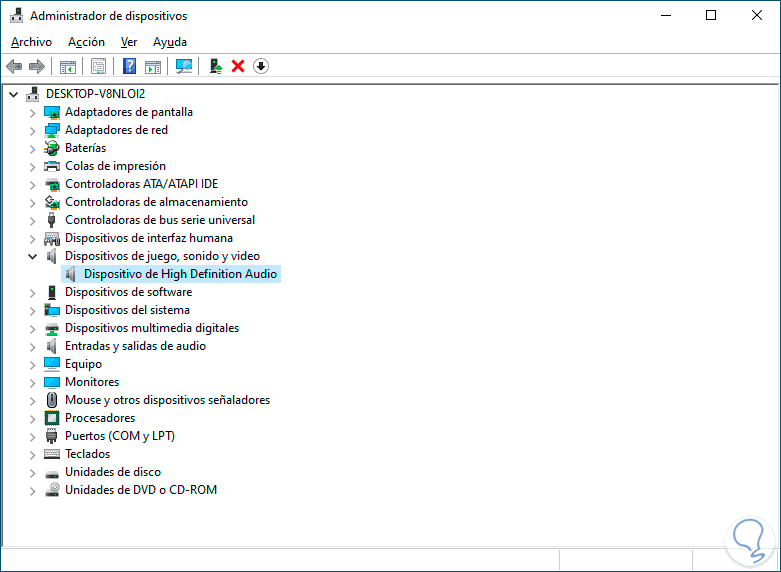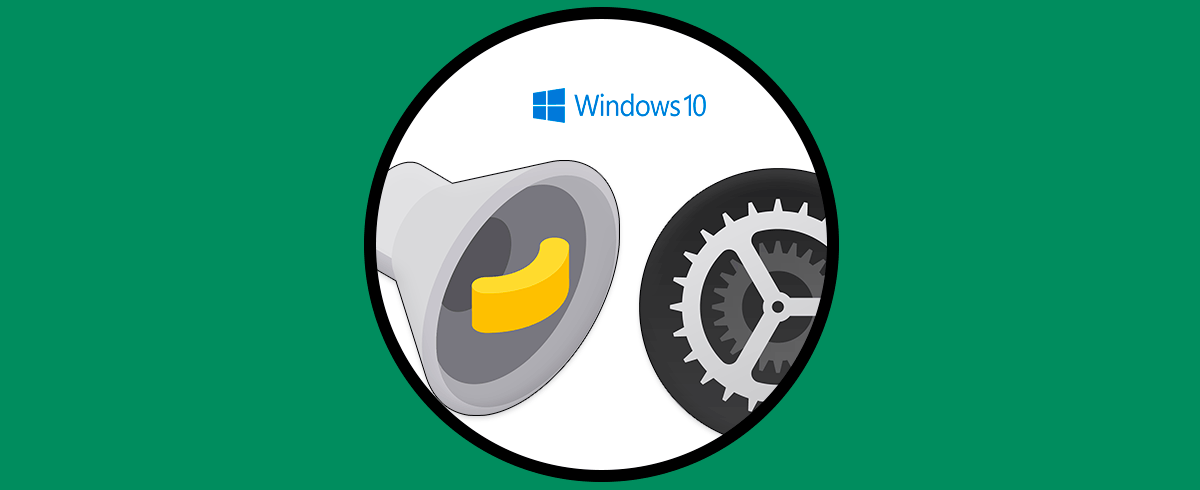El sonido es uno de los elementos mas importantes para la mayoría de los usuarios ya que gracias a este podremos reproducir películas, canciones o bien acceder a reuniones ya sean personales o laborales.
Existen diversos tipos de salida de audio pero por alguna razón es posible que en Windows 10 no se reproduzca el sonido como debe ser. Esto puede deberse a diversas causas y Solvetic explicará cada una de ellas en detalle, no sin antes mencionar que debemos revisar la conexión de los dispositivos de audio así como revisar que los botones de sonido estén a un nivel audible.
A continuación verás diferentes opciones para solucionar que la Laptop no tiene sonido Windows 10 de varias maneras diferentes, paso a paso cada una de ellas.
1 Mi Laptop no tiene sonido Windows 10 Solución ajustando volumen
Este es el proceso mas simple de realizar, para ello damos clic sobre el icono de volumen ubicado en la barra de tareas y allí movemos la barra deslizante del volumen para ajustarlo:
2 Mi Laptop no tiene sonido Windows 10 Solución actualizando el controlador (automático)
El controlador de sonido se encarga de que todas las funciones de audio sean compatibles entre el sistema operativo y los reproductores, un controlador desactualizado puede ser sinónimo de múltiples errores.
Para actualizar de forma automática abrimos el Administrador de dispositivos:
En "Dispositivos de juego, sonido y video" damos clic derecho sobre el controlador y seleccionamos la opción "Actualizar controlador":
Veremos lo siguiente:
Damos clic en "Buscar controladores automáticamente" y esperamos que finalice la búsqueda:
3 Mi Laptop no tiene sonido Windows 10 Solución con el solucionador de problemas
Esta es una función integrada en el propio sistema con la cual se busca detectar fallas y proceder a su corrección automática o bien dar consejos al usuario sobre posibles soluciones.
Para hacer uso de este método damos clic derecho sobre el icono de audio en la barra de tareas y luego damos clic en "Solucionar de problemas de audio":
Se abrirá el asistente:
Podemos ver que hace un análisis enfocado en temas de audio:
Después de esto lanzara algunas opciones a aplicar:
Al finalizar veremos el resultado:
Es posible dar clic en “Ver información detallada” para tener acceso a los pasos que se revisaron:
4 Mi Laptop no tiene sonido Windows 10 Solución desde Servicios
El audio en Windows 10 esta asociado a un servicio que permite que este funcione correctamente, si ese servicio presenta errores estaremos ante fallos de sonido.
Abre Servicios desde el menú Inicio:
Damos doble clic sobre el servicio "Audio de Windows":
Veremos las propiedades actuales del servicio:
Validamos que este activo el servicio y en "Tipo de inicio" establecemos "Automático", ahora seleccionamos el servicio y damos clic en "Reiniciar":
Se dará paso al reinicio del servicio:
5 Mi Laptop no tiene sonido Windows 10 Solución actualizando el controlador (manual)
Siguiendo con la actualización del controlador, es posible usar el método manual para dicho proceso.
Abrimos el Administrador de dispositivos:
En "Dispositivos de juego, sonido y video" damos clic derecho sobre el controlador de audio y seleccionamos la opción "Actualizar controlador":
Se abrirá lo siguiente:
Damos clic en "Buscar controladores en mi equipo" y luego damos clic en "Elegir en una lista de controladores disponibles en el equipo":
Después veremos lo siguiente:
Allí seleccionamos el controlador y damos clic en "Siguiente", es posible ver el siguiente mensaje:
Confirma el proceso dando clic en Si:
6 Mi Laptop no tiene sonido Windows 10 Solución reinstalando el controlador
Finalmente es opción nos permite desinstalar el controlador pero el mismo sistema se encargara de instalar el controlador mas reciente para que no perdamos la funcionalidad de audio.
Para este paso abrimos el Administrador de dispositivos:
En "Dispositivos de juego, sonido y video" damos clic derecho sobre el controlador y seleccionamos "Desinstalar dispositivo":
Veremos el siguiente mensaje:
Confirma la operación:
Vamos a "Acción - Buscar cambios de hardware":
Automáticamente se instalará el controlador de audio:
Cada una de las opciones que te hemos enseñado te ayudara a recuperar el sonido en Windows 10 y con ello todo el mundo de posibilidades asociadas.